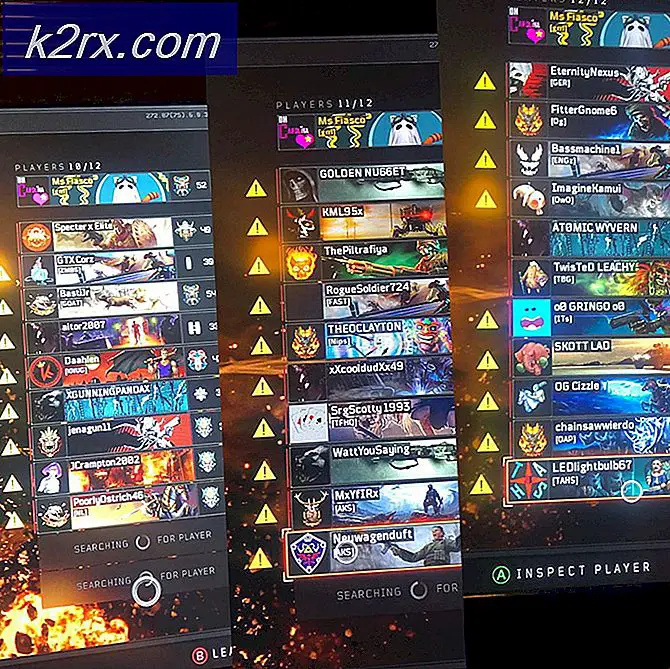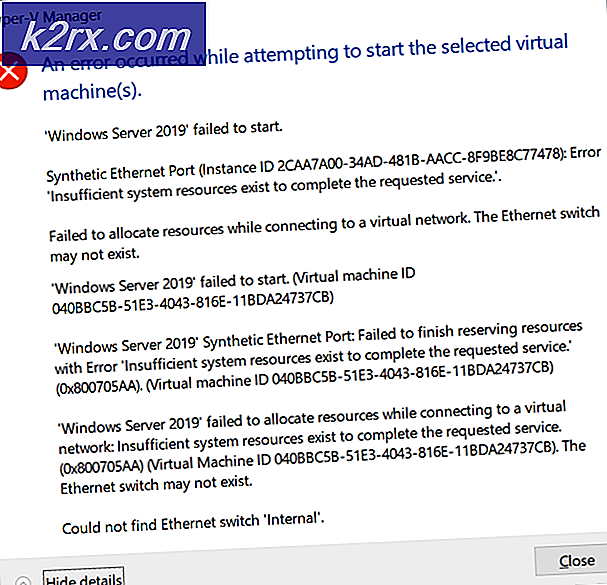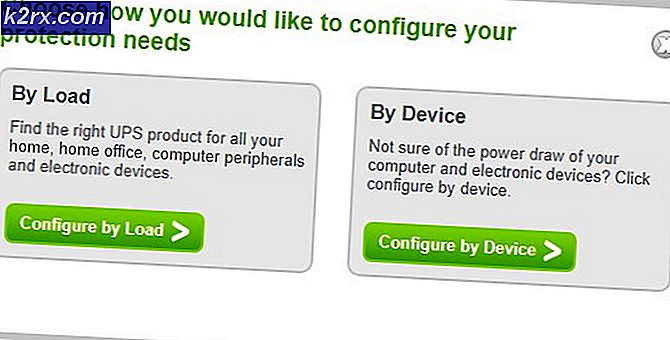Sådan konverteres et WordPress-websted til en Android-app
Allestedsnærværende mobile enheder betyder, at flere og flere mennesker surfer på internettet ved hjælp af mindre skærme. Hvis du bruger WordPress, er en af måderne du kan sikre dig, at dit websted ser godt ud for alle seere, at vælge et lydhørt tema. Det responsive tema ændrer automatisk sig selv baseret på størrelsen på brugerens skærm. Desuden fungerer mobile enheder på langsommere netværk.
Et websted, der indlæses hurtigt, er nøglen. Ud over at strømline dit websted skal du sørge for, at din hostingudbyder ikke fungerer som en flaskehals (og hvis din vært er langsommere dig, overvej at finde en, som hastighed er en prioritet for.
At give brugerne den bedst mulige oplevelse med hensyn til hastighed og udseende, anbefaler vi, at du bygger en app. Apps giver brugerne bedre mobiloplevelser. De er hurtigere, lettere at bruge og er ikke så akavet som mobilbrowsere, der muligvis ikke viser dit websted korrekt. Men appudvikling er ikke billig. Så for dem af jer, der har et budget, skal du overveje at konvertere dit WordPress-websted til en app i stedet for at bygge en fra bunden. Denne artikel viser dig hvordan.
Konvertering af dit WordPress-websted til en Android-app ved hjælp af AppPresser
Brug af et plugin er en af de nemmeste måder at konvertere dit WordPress-sted til en Android-app. De fleste af de tilgængelige apps er premium-tilbud, men deres omkostninger er stadig betydeligt mindre end rå appudvikling. Til denne vejledning bruger vi AppPresser. AppPresser er det mest populære plugin til konverteringer fra websted til app. (Vi har inkluderet alternativer til dette plugin under vejledningen samt muligheder for websteder, der ikke er WordPress.) Konverteringsprocessen kræver tre hovedtrin:
- Installation af AppPresser-plugin og -tema ved hjælp af dit WordPress Dashboard.
- Oprettelse af din nye app ved hjælp af AppPresser Dashboard.
- Konfiguration af AppPresser-pluginindstillingerne.
Lad os se nærmere på hvert trin i detaljer.
Installer AppPresser Plugin og tema
AppPresser-pluginet er tilgængeligt i WordPress-arkivet. Alternativt kan du finde ind gennem Dashboard ved at gå til Plugins > Tilføj ny og søge efter AppPresser. Installer og aktiv AppPresser. Bemærk: AppPresser er ikke et gratis plugin, så du bliver nødt til at købe et abonnement, før du kan fortsætte. Dernæst skal du downloade AppPress-temaet og uploade det til WordPress. Du kan finde AP3 Ion Theme downloadlink iet af to steder:
- Den e-mail-kvittering, der bekræfter dit køb af AppPresser
- Din AppPresser-kontoside.
Når du har downloadet temaet, skal du uploade det til WordPress ved at gå til Udseende > Temaer > Tilføj ny > Upload og vælge din fil. På dette tidspunkt skal du ikke aktivere temaet, da pluginnet tænder / slukker dette tema til brug i den mobilapp, du opretter.
Opret din app
Når du er færdig med dit køb af AppPresser, omdirigeres du til instrumentbrættet, hvor du kan oprette din app. Dine loginoplysninger findes i din købsbekræftelses-e-mail. Når du er logget ind, kan du oprette en ny app ved at klikke på Ny app. Giv en navn til din app, og klik Opret app. Når du er færdig, ser du et felt på dit dashboard, der repræsenterer din nyoprettede app.
Tilpasning af din app
Den proces, vi lige har beskrevet, giver dig en generisk standardapp, men vi vil have en, der er baseret på WordPress-siden. Sådan gør du det. Klik på feltet, der repræsenterer din nyoprettede app. Klik på på skærmen, der vises Tilpas og opbyg app for at fortsætte til App Customizer. Klik på nederst i App Customizer's venstre navigationslinje Tilføj varer og åbn WordPress / eksterne links drop-down. Giv:
- URL (Sørg for at starte URL-adressen med https: // så eksemplet fungerer) til WordPress-siden, hvor AppPresser-temaet og plugin er installeret
- Titel bruger Linktekst Mark
Klik på Gemme. Du får vist opdateringen af eksemplet med din brugerdefinerede app.
Konfigurer AppPresser-indstillingerne
Den sidste ting, du skal gøre, er at give oplysninger om din AppPresser-konto til dit WordPress-plugin. Når du er logget ind på Dashboard, skal du klikke på AppPresser ikon vist i venstre navigationslinje. Du omdirigeres til en side, der viser pluginindstillingerne. Giv den Site slug og App-id værdier, som du får, efter at du oprettede din første app med AppPresser. Klik på Gem indstillinger.
Opbygning af din app
Det sidste trin er at opbygge din app til test og forsendelse til appbutikkerne til gennemgang. Hvis du vil udføre disse opgaver med AppPresser, skal du oprette en konto med PhoneGap Build og få et godkendelsestoken. Når du er færdig med denne proces, får du en QR-kode, som du kan bruge til at downloade din Android-app.
Andre plugins, du måske overvejer
AppPresser er ikke den eneste plugin-mulighed, der giver brugerne mulighed for at konvertere WordPress-sider til Android-apps. Andre, som du måske vil se på, inkluderer:
- Androapp
- MobiLoud
- WPMobile.App
Konvertering af et ikke-WordPress-websted til en Android-app
I denne artikel har vi fokuseret på at konvertere et WordPress-websted til en Android-app. Men der er muligheder til rådighed for dig, selvom du ikke bruger WordPress som din CMS. Convertify giver dig mulighed for at købe pakker, der hjælper dig med at konvertere dit websted til en Android-app, en iOS-app eller begge dele. Convertify er enkel at bruge: alt hvad du skal gøre er at sende virksomheden din webadresse, dit ønskede appnavn og dit logo. De vil gøre resten. GoNative.io er en mulighed for dem, der ønsker at konvertere deres websted til apps til både Google Play og Apples App Store. GoNative.io er ikke billigt, men det er billigere end at udvikle en app fra bunden. Virksomheden garanterer, at Apple og Google accepterer din app til optagelse i deres butikker.
Resumé
Mobilapps giver brugerne den bedst mulige oplevelse, men det er dyrt at udvikle en fra bunden. Hvis du har et WordPress-websted, kan du spare tid og penge ved at konvertere det til en Android-app til dine brugere.